Windows PCを起動すると、Windowsオペレーティングシステムを支えるさまざまな実行可能ファイル およびシステムプロセスにコンパイルされた数十億行のコードがアクティブになります。これらのプロセスのいくつかは、上部のWindowsシステムカーネル から下部のYourPhoneスマートフォンコントロールアプリ まで、他のプロセスよりも重要です。
あまり知られていないシステムの1つただし、Windows 10PCでのプロセスはslui.exeです。このプロセスは、ライセンスが本物かどうかを確認する を含むWindows10ライセンスのライセンス認証を担当します。 slui.exeについて詳しく知りたい場合は、次のことを知っておく必要があります。
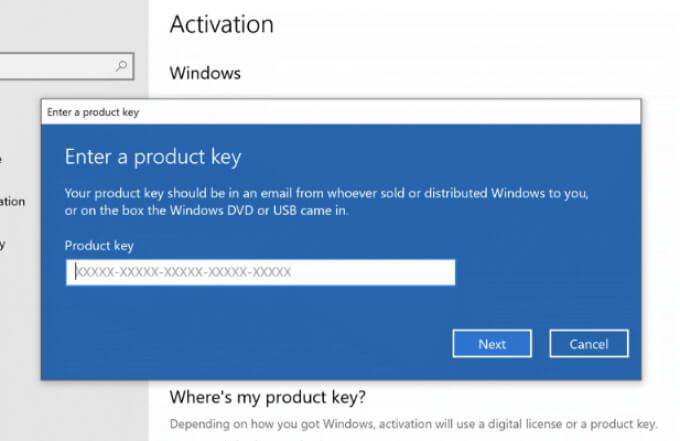
Slui.exeとは何ですか?それは安全ですか?
slui.exeプロセス(Windowsアクティベーションクライアントとも呼ばれます)は、Windows10ライセンスのアクティベーションに関与する重要なWindowsシステムプロセスです。各Windows10 PCには、ユーザーにWindowsのすべての機能へのアクセスを許可するライセンスが必要です。
Windows 10はライセンスなしで短期間動作しますが、ライセンスがアクティブ化されていないと、機能へのアクセスが低下し始めます。 Windows 10のアクティブ化(または正規のライセンスキーの使用)に失敗すると、状況を解決するまでWindowsが機能しなくなります。
これは、Microsoftが収益を保護するために使用する最も高度な機能の1つです。 Windowsライセンスにはお金がかかるため、ライセンスのないPCは、Microsoftの収益を失うことになります。同じことが、アクティベーションクラックまたはオンラインライセンスキーを使用してこれらのライセンス制限を回避しようとするすべてのWindowsPCユーザーに当てはまります。
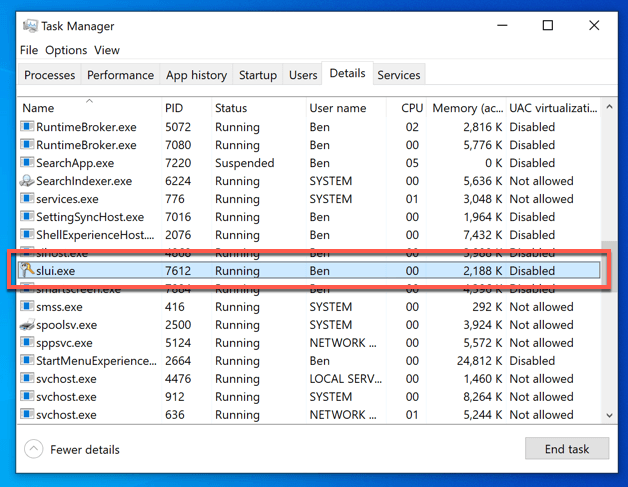
そこでslui.exeが登場します。このプロセスは、Windows 10のプロダクトキーを変更しようとしたとき、またはWindowsをアクティブ化しようとしたときに実行されます。 Windowsは、いつでもこのプロセスを自動的に実行して、ライセンスが本物であり、アクティブであり、使用できる状態にあることを確認する場合があります。
本物のシステムプロセス、slui.exeは完全に安全に実行できます。ただし、これに対する唯一の例外は、オンラインアクティベーションツールを使用してプロセスにパッチを適用または変更しようとした場合です。これらはマルウェアと一緒にパッケージ化 の場合があり、それらを使用するとWindows10をリセットまたは再インストールする 以外の選択肢がなくなる場合があります。
Sluiを無効または削除する方法。 Windows10からのexe
Windows 10でslui.exeシステムプロセスを削除、無効化、またはその他の方法で妨害しようと考えている場合、アドバイスは簡単です。ドン。
Windows 10のアクティベーションとライセンス供与に関連するプロセス(slui.exeを含む)は、一般的に保護されており、必須と見なされており、干渉されるべきではありません。
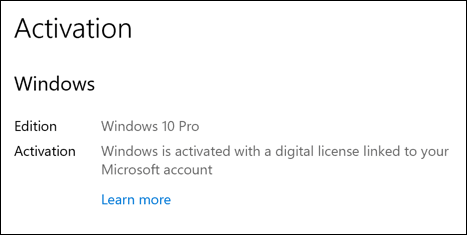
これを行うと、Windowsがライセンスを取り消し、機能へのアクセスを制限する可能性があります。アクティブ化されていないWindowsPCはあまり役に立ちません。本物のアクティベーションをバイパスするのに役立つオンラインツールがありますが、これらはWindowsの利用規約に違反し、Windowsのインストールファイルに損傷を与える可能性があるため、お勧めしません。
それを回避する方法はありません。Windowsのライセンスとアクティベーションに関連するslui.exeやその他のプロセスはここにとどまります。バイパスまたは無効化を試みることはできますが、そうするとPCが危険にさらされるため、いかなる状況でも試行しないでください。
タスクマネージャーでSlui.exeプロセスを特定する
タスクマネージャーでslui.exe(またはWindowsアクティベーションクライアント)が実行されている場合は、次のことができます。実行したままでも安全ですのでご安心ください。プロセスを終了しようとすると(または実行可能ファイルを完全に削除しようとすると)、逆効果になり、PCを工場出荷時の設定に復元する に強制される可能性があります。
実行中のプロセスが本物であることを確認したい場合は、ただし、タスクマネージャ自体から行うことができます。以前にオンラインアクティベーションツールを使用してWindowsの正規のライセンスシステムを回避しようとしたことがある場合は、これを実行することをお勧めしますが、いつでも安心して実行することもできます。
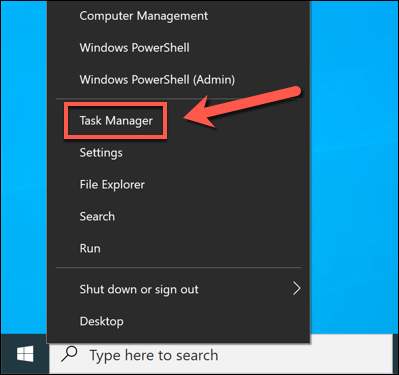
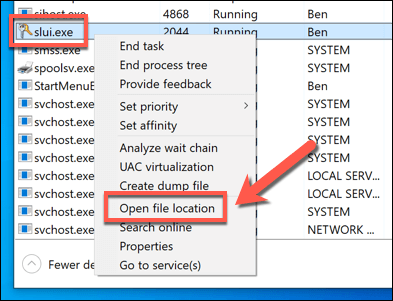
正規のslui.exeシステムプロセスはC:\にあります。 Windows \ System32フォルダ。実行中のslui.exeプロセスが本物の場合、ファイルエクスプローラーはこのフォルダーを開き、slui.exeファイルを選択します。そうでない場合、またはまだ確信が持てない場合は、MicrosoftDefenderまたは別のサードパーティアプリを使用してウイルス対策スキャンをスケジュールする する必要があります。
SLUIの使用方法.exeを使用してWindows10ライセンスをアクティブ化または変更する
Windows PCのライセンスシステムの一部として、SLUI.exeプロセスを使用してWindows 10ライセンスをアクティブ化するか、現在のライセンスを変更できます。キー。 [ファイル名を指定して実行]を使用してプロセスを手動で実行できますが、Windows 10の[設定]メニューでライセンスの変更を選択すると、slui.exeプロセスも起動します。
[ファイル名を指定して実行]を使用してSlui.exeを手動で起動する
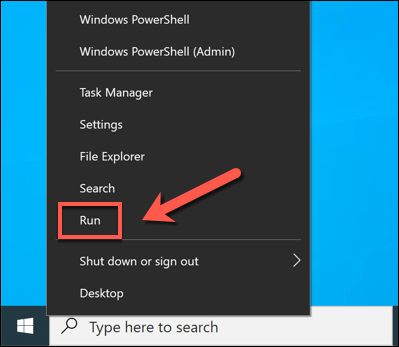
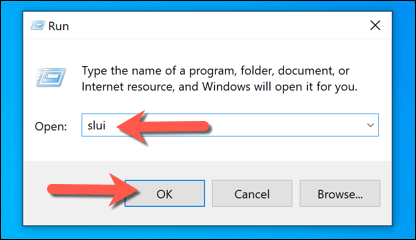
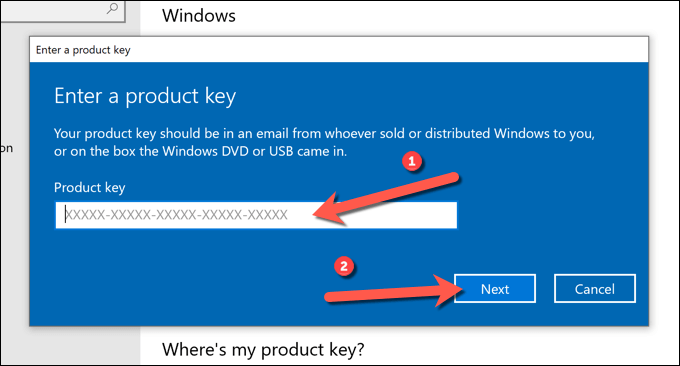
Sluiの起動.exeWindows設定の使用
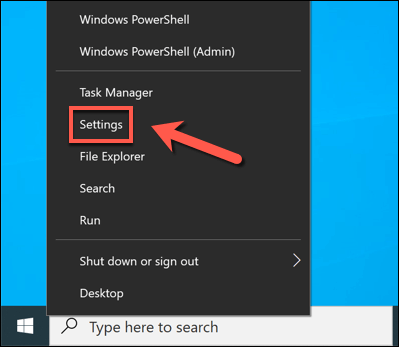
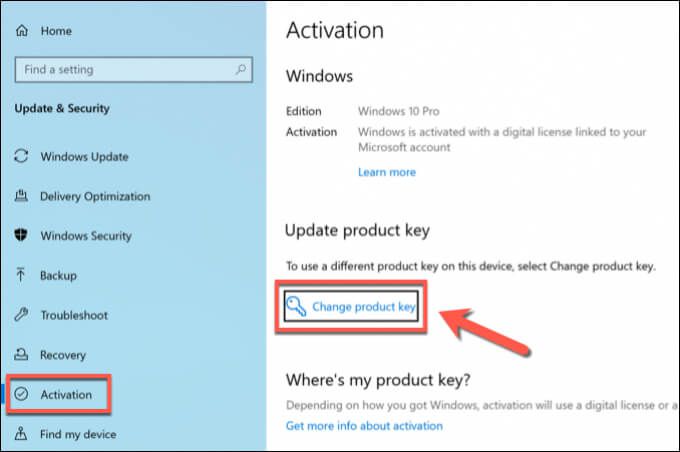
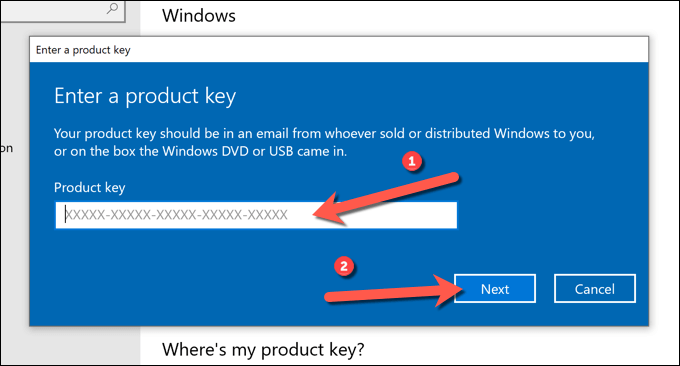
ライセンスされたWindows10PCの使用
このガイドで説明されているように、slui.exeプロセスはWindows 10の重要なコンポーネントです。システムライセンスを担当するプロセスの1つとして、slui.exeは最も保護されているプロセスの1つです。 slui.exeがセキュリティリスクになる可能性は非常に低いですが、オンラインアクティベーションツールを使用したことがある場合は、PCをスキャンしてマルウェアを検出します を使用することをお勧めします。
20も可能です。、リセット時またはPCをアップグレードする 時にキーを転送できます。ただし、それでも問題が解決しない場合は、slui.exeとオリジナルのプロダクトキー を使用していつでもWindows10ライセンスを転送する できます。ただし、キーがご使用のバージョンのWindowsをサポートしていることを確認する必要がある場合があります。